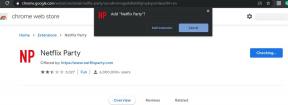Cum să remediați problema și soluțiile cu ecranul negru de la Mac Studio
Miscelaneu / / September 02, 2022
Uneori, Mac Studio poate afișa un ecran negru când îl porniți. Chiar dacă tastatura este aprinsă și auziți notificări, ecranul nu afișează nimic. Această problemă este obișnuită în rândul utilizatorilor de macOS și este cunoscută din punct de vedere tehnic ca problemă a ecranului negru Mac Studio. Deși poate fi problematică, o puteți rezolva urmând câțiva pași simpli. Citiți mai departe pentru a afla mai multe despre cum puteți rezolva problema ecranului negru de la Mac Studio.

Conținutul paginii
- Ce este problema ecranului negru de la Mac Studio?
-
Metode de rezolvare a problemei ecranului negru de la Mac Studio
- Soluția 1: verificați nivelurile de putere și luminozitate ale sistemului computerului dvs. Mac
- Soluția 2: Închideți Mac-ul și porniți-l din nou
- Soluția 3: Resetați SMC și NVRAM pentru a repara ecranul negru al Mac Studio
- Soluția 4: rulați dispozitivul Mac în modul sigur
- Soluția 5: Reinstalați macOS pentru a remedia ecranul negru al Mac Studio
- Soluția 6: Luați legătura cu serviciul de asistență pentru clienți Apple
- Gânduri finale
Ce este problema ecranului negru de la Mac Studio?
După cum sugerează și numele, este o problemă care corespunde unui ecran negru atunci când vă treziți sistemul Mac din modul de repaus. Ecranul pare să fie negru chiar și atunci când dispozitivul dvs. Mac este pornit.
Așa cum este cazul majorității problemelor cu care vă confruntați în viața de zi cu zi, soluția la aceasta constă și în a obține o perspectivă asupra despre ce este vorba. De ce? Răspunsul la acesta este simplu: puteți efectua în mod eficient pașii de depanare pentru a rezolva problema numai dacă cunoașteți cauzele sale principale.
Mai jos sunt prezentate câteva soluții eficiente pe baza cărora vă puteți face Mac Studio utilizabil. Efectuând pașii simpli de depanare ai soluțiilor menționate mai jos, veți putea face față problemei tehnice cu finețe.
Metode de rezolvare a problemei ecranului negru de la Mac Studio
După ce intri în această problemă pentru prima dată, s-ar putea să te simți îngrijorat, la fel ca și alții. Dar nu trebuie să intri în panică, deoarece are o soluție simplă. Problema nu are însă o singură soluție. Acest lucru se datorează faptului că trebuie să luați mai multe considerații pentru a o rezolva.
Reclame
Natura pașilor de depanare pe care trebuie să îi urmați pentru a rezolva problema tehnică ar depinde de doi factori. Acestea includ starea sistemului de computer Mac și răspunsul acestuia la pașii de depanare efectuati de dvs. Cea mai bună modalitate de a elimina problema tehnică este adoptarea unei abordări flexibile, care să vă permită să identificați o soluție relevantă și să continuați cu ea.
Mai jos este o listă a pașilor de depanare pe care îi puteți încerca pentru a găsi o soluție la problemă.
Soluția 1: verificați nivelurile de putere și luminozitate ale sistemului computerului dvs. Mac
Concentrarea pe elementele de bază este cea mai ușoară și cea mai bună modalitate de a rezolva o problemă tehnică. Adoptarea acestei abordări vă poate ajuta să rezolvați și problema Mac Studio Black Screen. Puteți începe prin a urmări luminozitatea ecranului și puterea sistemului de computer Mac. Pentru a face acest lucru corect, urmați pașii de mai jos.
- În primul rând, maximizați luminozitatea ecranului la 100%. Acesta este un pas cheie, indiferent de nivelul de luminozitate pe care îl vedeți pe ecran.
- Verificați starea de alimentare a sistemului dvs. Mac. Uneori poate părea a fi pornit când adevărul poate fi exact opusul. Porniți-l manual dacă descoperiți că nu este deja pornit.
- Asigurați-vă că celălalt afișaj, dacă există, conectat la sistemul dvs. Mac este, de asemenea, pornit. Acesta este un pas esențial dacă utilizați un ecran extern.
- Verificați dacă Mac-ul dvs. este conectat la o sursă de alimentare. Dacă utilizați un laptop, bateria acestuia se poate descărca fără să știți despre el. Prin urmare, este o idee bună să verificați manual dacă Mac-ul dvs. este pornit sau nu.
Efectuând pașii de mai sus, puteți confirma dacă dispozitivul dvs. Mac este în modul de repaus. Dacă afișează un ecran negru din cauza unui nivel scăzut de luminozitate, puteți remedia problema maximizând nivelul de luminozitate.
Reclame
Soluția 2: Închideți Mac-ul și porniți-l din nou
Oprirea sistemului de computer Mac și apoi pornirea din nou vă poate ajuta să îl controlați eficient. După cum știți deja, oprirea sistemului computerului și apoi pornirea acestuia ajută la rezolvarea majorității problemelor acestuia.
- Apăsați butonul de pornire și nu-l eliberați până când Mac-ul dvs. se închide. Acest lucru va asigura că puterea electrică statică din tastatură este eliberată. Odată ce se întâmplă acest lucru, Mac-ul se va închide.
- Apoi, trebuie să porniți din nou sistemul Mac. Pentru a face acest lucru, apăsați butonul de pornire și nu-l eliberați până când pornește.
Uneori este posibil să vedeți un ecran negru după pornirea dispozitivului Mac din cauza pornirii necorespunzătoare. Dacă acesta este motivul pentru care vedeți un ecran negru după ce porniți Mac-ul, efectuarea pașilor de mai sus vă va ajuta să rezolvați problema.
Dacă nu găsiți soluția dorită chiar și după ce ați încercat această metodă, trebuie să efectuați următorii pași de depanare, așa cum sunt indicați mai jos.
Reclame
Soluția 3: Resetați SMC și NVRAM pentru a repara ecranul negru al Mac Studio
Când vă treziți Mac-ul din somn, văzându-l pornind pe un ecran negru poate fi o experiență frustrantă. La fel ca și alții, ați dori, de asemenea, să știți cum puteți rezolva problema. Resetarea NVRAM-ului și gestionarea energiei la bord poate fi utilă în acest sens.
Acestea fiind spuse, trebuie să fii atent când o faci. Efectuarea corectă a tuturor pașilor este obligatorie pentru a obține rezultatul dorit prin aplicarea acestei metode. Chiar dacă aveți cea mai recentă versiune de macOS, puteți reseta NVRAM și SMC parcurgând următorii pași:
- Închideți sistemul dvs. Mac. Localizați cablul de alimentare și deconectați-l.
- Țineți apăsate tastele shift, control și opțiune împreună cu butonul de pornire timp de câteva secunde (12 secunde). Acum, lăsați cheile dintr-o dată și conectați din nou sistemul dvs. Mac cu cablul de alimentare. Acest pas vă va permite să reporniți sistemul Mac.
- Următorul lucru pe care trebuie să-l faceți este să reporniți Mac-ul ținând apăsată o combinație de taste. Țineți apăsate tastele „Comandă”, „Opțiune”, „P” și „R” împreună pentru a reseta NVRAM. Asigurați-vă că țineți apăsate aceste butoane timp de cel puțin 20 de secunde. Eliberați aceste butoane imediat ce auziți un bip.
Metoda care cuprinde pașii menționați mai sus este utilă pentru rezolvarea problemelor de afișare și alimentare în sistemele Mac. Dacă motivul ecranului negru al sistemului dvs. Mac se referă la o problemă cu gestionarea energiei, efectuarea pașilor de mai sus vă va ajuta să o rezolvați cu finețe.
Soluția 4: rulați dispozitivul Mac în modul sigur
Dacă ați folosit vreodată sistemul de operare Windows pe un computer personal (PC), veți ști despre modul sigur. La fel ca computerele Windows, computerele/dispozitivele Mac au, de asemenea, un mod sigur. În acest mod, un sistem Mac pornește doar cu fișierele și folderele necesare pentru a rămâne operațional. Dacă orice aplicație, extensie sau element de conectare este responsabil pentru problema unui ecran negru pe dispozitivul dvs. Mac, repornirea acestuia în modul sigur îl va menține operațional cu aplicațiile de bază.
- Închideți computerul și porniți-l. Când computerul pornește, apăsați în continuare butonul „Shift”.
- Lăsați butonul „Shift” când vedeți ecranul de conectare.
- Reporniți sistemul Mac pentru a vedea dacă problema persistă.
Soluția 5: Reinstalați macOS pentru a remedia ecranul negru al Mac Studio
Dacă nu ați găsit o soluție chiar și după ce ați încercat sistematic toate metodele de mai sus și pașii acestora, este posibil să doriți să reinstalați macOS și să vedeți dacă funcționează. Înainte de a o face, nu uitați să faceți copii de rezervă pentru fișierele și folderele care contează cel mai mult pentru dvs. Este important pentru că atunci când reinstalați sistemul de operare al dispozitivului dvs., acesta șterge toate fișierele și folderele vechi și modificările pe care le-ați făcut sistemului încă din prima zi de utilizare.
Soluția 6: Luați legătura cu serviciul de asistență pentru clienți Apple
Publicitate
Dacă dispozitivul dvs. Mac are o problemă hardware pe care o găsiți greu de detectat sau este inexplicabilă, următorul lucru pe care ar trebui să-l faceți este să solicitați asistență de la un tehnician certificat. De asemenea, puteți duce dispozitivul pentru service la un magazin Apple. Fie o problemă hardware, fie o problemă software, sau ambele pot fi responsabile pentru funcționarea defectuoasă a dispozitivului dvs. Mac. Fiind experți, aceștia vă vor putea oferi soluția potrivită.
Gânduri finale
În cele mai multe cazuri, efectuarea metodelor de mai sus rezolvă problema ecranului Mac Studio Black în dispozitivele Mac. Dacă nu obțineți o soluție chiar și după ce ați încercat metodele de mai sus, luați legătura cu serviciul de asistență pentru clienți Apple sau duceți-vă dispozitivul la Apple Store.